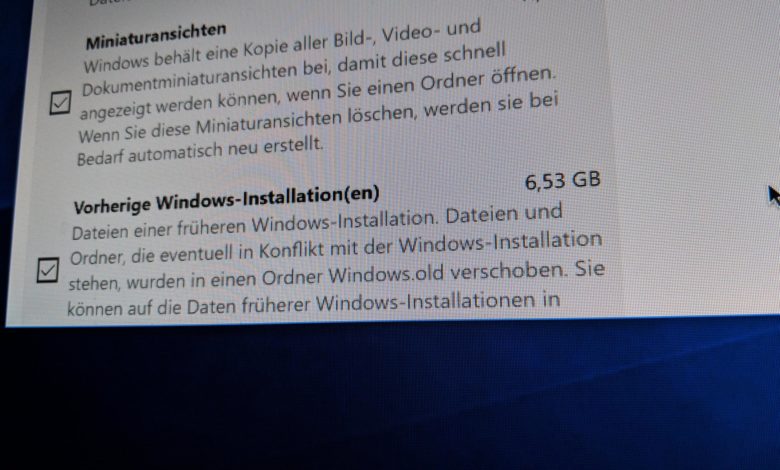
Windows 10 Update: Speicherplatz nach Installation freigeben
Ist der Speicherplatz auf Eurer Windows-Festplatte nach dem Update knapp geworden? Kein Problem! Mit wenigen Klicks könnt Ihr ein paar Gigabyte freischaufeln.
Das April-Update für Windows 10 bringt eine Menge Neuerungen, belegt aber auch einen Haufen Speicherplatz auf der Festplatte. Das merken vor allem SSD-Nutzer: Mehrere Gigabyte belegt das Update nach der Installation. Einen Großteil davon könnt Ihr Euch aber wieder zurückholen! Wir zeigen, wie Ihr den Platz auf der Festplatte freigeben könnt.
Deinstallation des April-Update belegt den Speicher
Warum und wieso das möglich ist? Nun, genauso wie jedes Windows-Update könnt Ihr auch das April Update wieder deinstallieren und zur vorherigen Version zurückkehren. Auf diese Weise ermöglichen es die Entwickler, auf Probleme mit dem April Update zu reagieren. Solange Ihr davon nicht betroffen seid, könnt Ihr die Festplatte aufräumen. Dazu gibt es seit dem April Update gleich zwei Wege.
Speicherplatz per Datenträgerbereinigung freigeben
Der traditionelle Weg ist die Datenträgerbereinigung von Windows. Neben einem Haufen temporärer Dateien kann diese unter anderem auch die Reste der vorherigen Windows-Installationen von der Platte putzen. So geht Ihr dabei vor:
- Öffnet die Datenträgerbereinigung über das Startmenü von Windows 10.
- Klickt auf die Schaltfläche Systemdateien bereinigen und bestätigt den Admin-Hinweis.
- Nach dem Neustart des Tools könnt Ihr den Punkt Vorherige Windows-Installation(en) auswählen. Dabei handelt es sich um die Backups des alten Systems.
- Wählt bei Bedarf noch weitere Punkte aus (etwas Protokolldateien für Windows-Upgrades) und klickt auf Ok, um den Reinigungsvorgang zu starten.

Mit wenigen Klicks gebt Ihr den Speicherplatz nach dem April-Update wieder frei.
Nach einigen Sekunden sind die "Überreste" des Prä-April-Update-Windows von Eurer Festplatte verschwunden.
Speicherplatz über die Windows-10-Einstellungen freigeben
Microsoft ist bemüht, immer mehr klassische Funktionen in die Einstellungen von Windows 10 zu hieven. Das gilt auch für die Freigabe von Speicherplatz! Das "moderne"Äquivalent zur Datenträgerbereinigung nutzt Ihr folgendermaßen:
- Öffnet die Einstellungen von Windows 10 und wechselt in den Abschnitt System.
- Hier klickt Ihr links auf Speicher und anschließend rechts auf Eure Festplatte C:.
- Windows listet nun die Speicherbelegung der Festplatte auf. Klickt auf den Eintrag Temporäre Dateien.

- Nach einer kurzen Analyse seht Ihr nun die temporären Dateien auf Eurer Windows-Festplatte. Markiert hier alles, was Ihr nicht braucht. Das wichtigste ist wieder der Punkt Vorherige Windows-Installation(en).

Die Datenträgerverwaltung müsst Ihr nicht mehr zwangsläufig auf die klassische Weise erledigen. - Klickt abschließend oben auf Daten entfernen um den Speicherplatz zurück zu bekommen.
Auf diese Weise gönnt Ihr Eurer Festplatte mit wenigen Mausklicks wieder deutlich mehr Speicher. Noch mehr Tipps und Tricks rund um das April-Update für Windows 10 findet Ihr unter diesem Link, alles andere rund um das aktuelle System gibt es bei den allgemeinen Windows-10-Tutos.
Hat Euch der Beitrag gefallen? Wollt Ihr Euch was gönnen und uns ohne jegliche Nachteile für Euch etwas Gutes tun? Dann shoppt doch einfach über diesen Link bei Amazon oder unterstützt unsere Arbeit bei Patreon - die Tutonauten sagen danke 🙂








